Hogyan hozhat létre komplex alfanumerikus PIN-kódot a Windows 10 bejelentkezéshez
Biztonság Microsoft A Windows 10 / / March 17, 2020
Utoljára frissítve:

Ha azt szeretné, hogy egy személy számára nehezebb legyen a hozzáférése a számítógépéhez, akkor fontolóra veheti egy komplex alfanumerikus PIN-kód beállítását speciális karakterekkel.
A Windows 10 számítógépbe való bejelentkezés biztonságos, de könnyebb megkönnyítése érdekében a vállalat engedélyezte hozzon létre egy négyjegyű PIN-kódot bejelentkezni. A Windows 10 első kiadásakor azonban módosítania kellett a Csoportházirend-ban hozzon létre egy összetett PIN-kódot. De csak a Pro és az Enterprise verziókkal működött, mert a csoportházirend nem érhető el a Windows 10 Home rendszeren.
Azóta azonban a Windows 10 számos új biztonsági frissítést kapott, és az alfanumerikus PIN-kód létrehozása - a speciális karakterekkel együtt - sokkal könnyebb. Az alábbiakban bemutatjuk, hogyan lehet lehetővé tenni a komplex PIN-kód létrehozását a Windows 10 Home vagy a Pro rendszeren.
Hozzon létre komplex alfanumerikus PIN-kódot a Windows 10 rendszeren
A PIN-kódot beállíthatja a Windows 10 kezdeti beállításakor, de valószínűleg csak egy egyszerű négyjegyű kódot állított be. Ha összetett PIN-kódot szeretne beállítani a Windows 10-be történő bejelentkezéshez, lépjen a Beállítások> Fiókok> Bejelentkezés lehetőségek. Ezután kattintson a PIN-kód alatt a „Hozzáadás” gombra, ha még nem hozott létre PIN-kódot, vagy a „Módosítás” gombra, ha már rendelkezik ilyennel. Vegye figyelembe, hogy ha ez az első alkalom, hogy PIN-kódot hozzon létre, akkor igazolnia kell a fiókját a Microsoft-fiókjával vagy Helyi számla kreds először. Ha megváltoztatja, be kell írnia az első használt PIN-kódot.
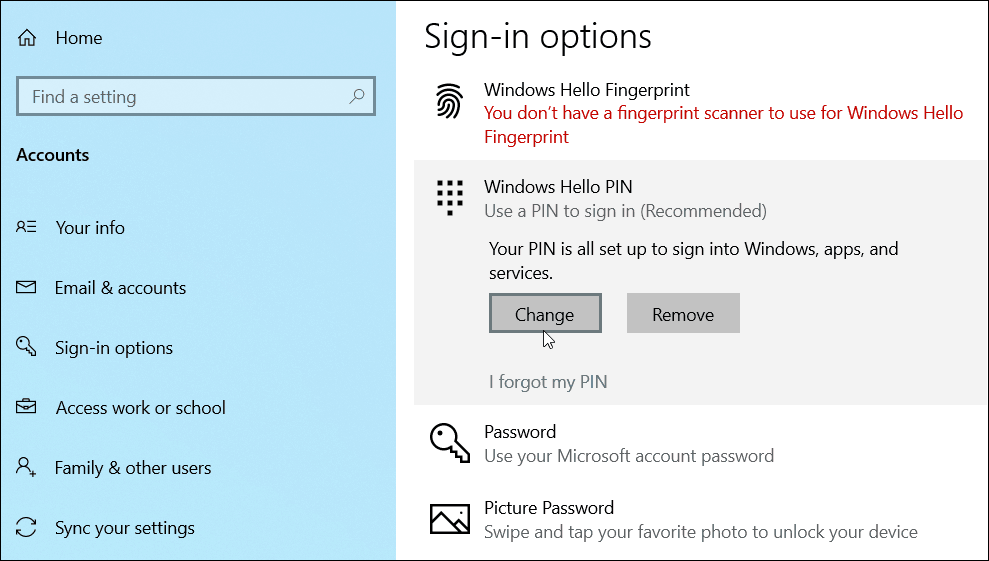
A megjelenő párbeszédpanelen jelölje be az „Betűk és szimbólumok felvétele” négyzetet. Kattintson a „PIN-követelmények” linkre, hogy megtekinthesse a PIN-kódra vonatkozó összes szabályt, amikor ez az opció engedélyezve van. A szabályok tág. Alapvetően a PIN-kódnak négynél hosszabbnak, de kevesebb mint 127 karakternek kell lennie. Tartalmazhat kis- és nagybetűket, számjegyeket és speciális karaktereket, például #,$, ^, % …stb. Ezenkívül nem engedi, hogy egyszerű mintákat, például a abcd vagy 1111 vagy 12345. Csatlakoztassa kétszer a komplex PIN kódját az ellenőrzéshez, majd kattintson a gombra rendben.
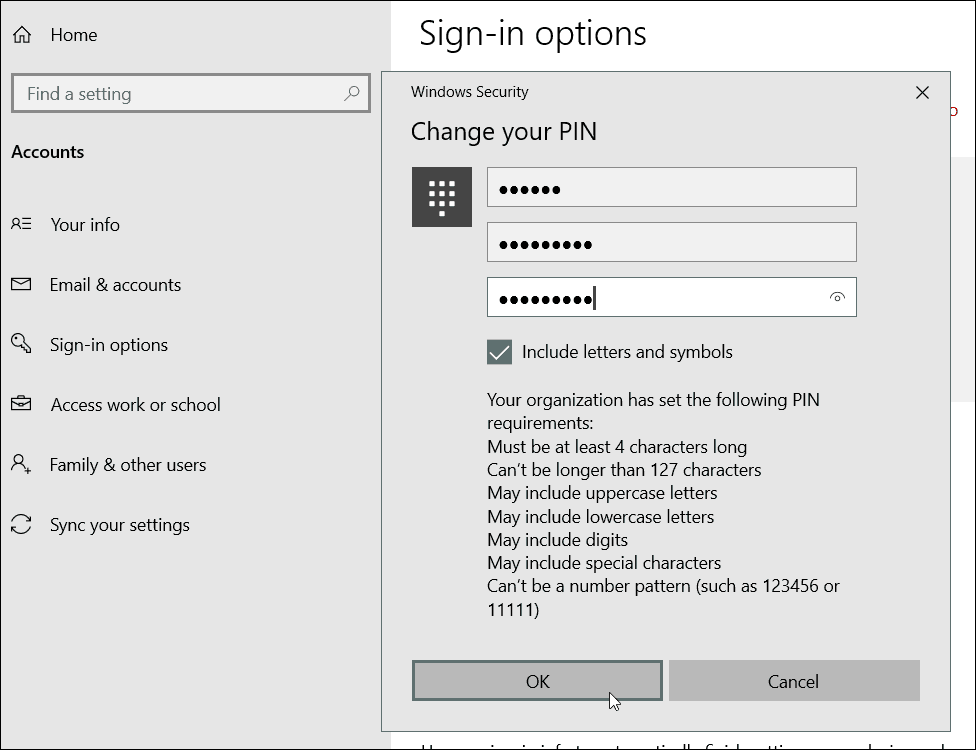
Hogy kipróbálhassa, csak nyomja meg Windows billentyű + L hogy lezárja a képernyőt, és fel kell kérnie, hogy írja be az új PIN-kódot a bejelentkezéshez.
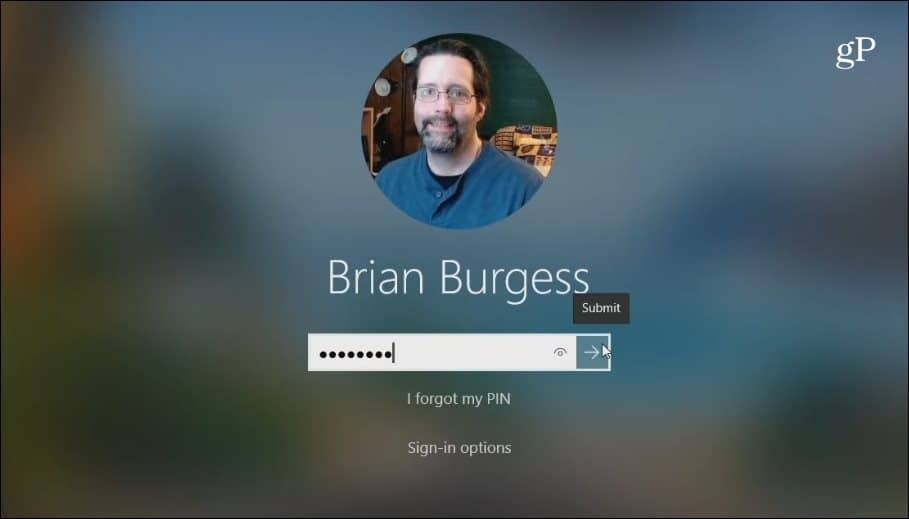
Érdemes megjegyezni, hogy ez extra biztonsági réteget hoz létre a rossz fiúk elkerülése érdekében. Alapvető PIN-kóddal, speciális karakterek nélkül, a Windows bejelentkezik, amint a helyes PIN-kódot beírja. És látszólag meg lehet próbálni, amíg a helyes PIN-kódot nem találják ki.
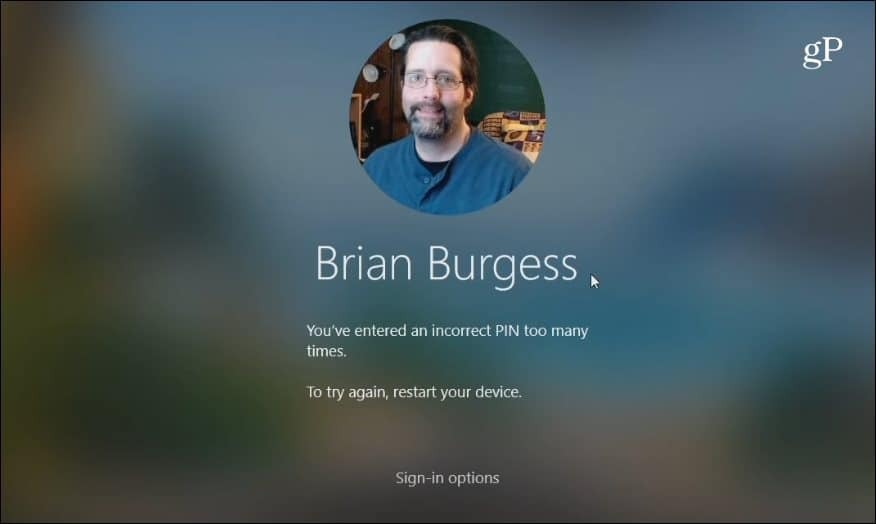
De ha a speciális karakter PIN funkció engedélyezve van, akkor kattintson a „Küldés” gombra, vagy meg kell kattintania Belép beírása után. Ha a PIN-kódot sokszor hibásan írja be, a Windows kényszeríti a számítógép újraindítását, hogy újra beírja a PIN-kódot. Vagy arra kényszerítse a felhasználót, hogy írja be helyette fiókja jelszavát.



